Boîte de dialogue Configuration du projet
-
Pour ouvrir la boîte de dialogue Configuration du projet, sélectionnez .
-
Pour que la boîte de dialogue Configuration du projet s’ouvre automatiquement quand vous créez un projet, activez l’option Lancer configuration à la création d’un nouveau projet dans la boîte de dialogue Préférences (page Général).
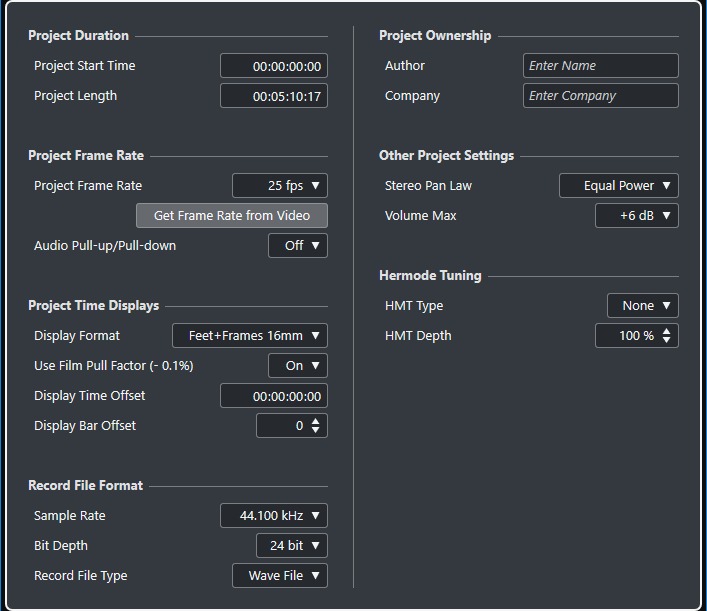
Si la plupart des paramètres de Configuration du projet peuvent être modifiés à tout moment, la fréquence d’échantillonnage doit être définie immédiatement après la création du projet. Si vous changez de fréquence d’échantillonnage plus tard, il vous faudra convertir tous les fichiers audio du projet dans la nouvelle fréquence d’échantillonnage afin de permettre leur lecture.
Voici les options disponibles dans la section Durée du projet :
- Heure de Départ
-
Permet de définir l’heure de début du projet au format Timecode. Ce Timecode détermine également la position de début pour la synchronisation avec des périphériques externes.
- Durée du projet
-
Permet de définir la durée du projet.
Fréquence d’images
Voici les options disponibles dans la section Fréquence d'images :
- Fréquence d’images
-
Permet de définir la norme de Timecode et la fréquence d’images du projet. Quand vous synchronisez le programme avec un périphérique externe, ce paramètre doit correspondre à la fréquence d’images du Timecode entrant.
- Adopter la fréquence d'images de la vidéo
-
Permet de configurer la fréquence d’images du projet sur celle d’un fichier vidéo importé.
Affichages temps du projet
Voici les options disponibles dans la section Affichages temps du projet :
- Format d'affichage
-
Permet de définir le format d’affichage global de toutes les règles et affichages de position du programme, à l’exception de celui des pistes Règle. Vous pouvez cependant sélectionner des formats individuellement pour les règles et affichages.
- Utiliser le facteur Pull du film (- 0,1 %)
-
Permet d’aligner la vitesse de lecture audio sur celle de la vidéo.
- Décalage de l'affichage
-
Permet de définir un décalage pour les positions temporelles qui sont affichées sur les règles et dans les affichages de positions afin de compenser le paramètre Heure de départ.
- Affichage du décalage dans les mesures
-
Ce paramètre n'est utile que quand vous sélectionnez le format d'affichage Mesure. Il permet de définir un décalage pour les positions temporelles qui sont affichées sur les règles et dans les affichages de positions afin de compenser le paramètre Heure de départ.
Format de fichier d’enregistrement
Voici les options disponibles dans la section Format de fichier d'enregistrement :
- Fréquence d’échantillonnage
-
Permet de définir la fréquence d’échantillonnage à laquelle Nuendo enregistre et lit les signaux audio.
-
Si votre interface audio génère la fréquence d’échantillonnage en interne et que vous sélectionnez une fréquence incompatible, la valeur prend une autre couleur. Le cas échéant, il vous faut sélectionner une autre fréquence d’échantillonnage pour pouvoir lire normalement vos fichiers audio.
-
Si vous sélectionnez une fréquence d’échantillonnage prise en charge par votre interface audio, mais différente de celle configurée sur cette interface, celle-ci adopte automatiquement la fréquence d’échantillonnage du projet.
-
Quand votre interface audio est synchronisée sur une horloge externe et reçoit des signaux d’horloge externes, les différences de fréquences d’échantillonnage sont acceptées.
-
- Résolution en bits
-
Permet de définir la résolution des fichiers audio enregistrés dans Nuendo. Sélectionnez le format d’enregistrement qui correspond à la résolution en bits de votre carte son. Les options disponibles sont 16 bits, 24 bits, 32 bits, 32 bits à virgule flottante et 64 bits à virgule flottante.
À noter-
Si votre interface audio prend en charge une résolution de 32 bits et que vous souhaitez conserver cette précision dans vos enregistrements, vous devez sélectionner une Précision de traitement de 64 bits à virgule flottante dans la boîte de dialogue Configuration du studio.
-
Quand vous enregistrez avec des effets, il peut s’avérer intéressant de paramétrer la résolution sur 32 ou 64 bits à virgule flottante. Vous éviterez ainsi l’écrêtage (distorsion numérique) sur les fichiers enregistrés et bénéficierez d’une qualité audio très élevée. Le traitement des effets et les modifications de niveau ou d’égalisation sur la voie d’entrée utilisent le format 32 ou 64 bits à virgule flottante, selon la valeur définie pour le paramètre Précision de traitement dans la boîte de dialogue Configuration du studio. Si vous enregistrez en 16 ou 24 bits, le signal audio sera converti dans cette résolution inférieure au moment de l’écriture du fichier. Il peut en résulter une dégradation du signal. Cette résolution est indépendante de celle de votre interface audio. Même si le signal qui provient de la carte son utilise une résolution de 16 bits, il passera en 32 ou 64 bits à virgule flottante après le traitement de la voie d’entrée par les effets.
-
Plus la résolution en bits est élevée, plus la taille des fichiers augmente et plus le disque dur est sollicité. Si l’espace disque est limité, vous pouvez réduire le format d’enregistrement.
-
- Type de Fichier d’Enregistrement
-
Permet de définir le type des fichiers audio que vous enregistrez dans Nuendo.
À noter-
Pour les enregistrements de fichiers Wave supérieurs à 4 Go, la norme utilisée est EBU RIFF. Quand l’enregistrement s’effectue sur un disque FAT 32 (ce qui n’est pas recommandé), les fichiers audio sont automatiquement divisés. Dans la boîte de dialogue Préférences, vous pouvez définir ce qui se passe quand le fichier Wave que vous enregistrez fichier dépasse 4 Go.
-
Vous pouvez configurer des chaînes intégrées dans la boîte de dialogue Préférences.
-
Responsabilité du projet
Voici les options disponibles dans la section Responsabilité du projet :
- Auteur
-
Permet de définir le nom de l’auteur du projet. Ce nom sera inscrit dans le fichier si vous l’exportez sous forme de fichier audio en ayant activé l’option Insérer informations iXML. Vous pouvez définir un auteur par défaut dans le champ Nom par défaut d’auteur de la boîte de dialogue Préférences (page Général—Personnalisation).
- Entreprise
-
Permet de définir le nom d’une entreprise. Ce nom sera inscrit dans le fichier si vous l’exportez sous forme de fichier audio en ayant activé l’option Insérer informations iXML. Vous pouvez définir une entreprise par défaut dans le champ Nom par défaut d’entreprise de la boîte de dialogue Préférences (page Général—Personnalisation).
Autres paramètres du projet
Voici les options disponibles dans la section Autres paramètres du projet :
- Loi de répartition stéréo
-
Quand vous configurez le panoramique d’un canal vers la gauche ou la droite, la somme des côtés gauche et droit est plus forte que si ce canal était resté centré. Ces modes vous permettent d’atténuer les signaux centrés. 0 dB : le panoramique à puissance constante est désactivé. Énergies égales : la puissance du signal reste inchangée, quelle que soit la configuration du panoramique.
- Volume Max
-
Permet de définir le niveau maximum du fader. Par défaut, cette valeur est fixée à +12 dB. Quand vous chargez des projets créés dans des versions de Nuendo antérieures à la 5.5, cette valeur est réglée sur l’ancienne valeur par défaut, à savoir +6 dB.
Accordage Hermode
Voici les options disponibles dans la section Accordage Hermode :
- Type HMT (MIDI uniquement)
-
Permet de choisir le mode d’accordage Hermode des notes MIDI.
- Profondeur HMT (MIDI uniquement)
-
Permet de définir le degré global de réaccordage.